Come risolvere i problemi di Ethernet non funzionante su Windows 11 quando il WiFi funziona.
Introduzione
Affrontare problemi di connettività Ethernet mentre il WiFi rimane funzionante può essere sconcertante. L’Ethernet offre maggiore stabilità e velocità, quindi quando fallisce, interrompe la produttività. In questa guida, approfondiamo strategie di risoluzione dei problemi efficaci per ripristinare la funzionalità Ethernet su Windows 11, aiutandovi a tornare a un’esperienza di rete cablata senza interruzioni.

Comprendere la differenza tra Ethernet e WiFi
L’Ethernet e il WiFi collegano entrambi i dispositivi a Internet, ma differiscono nel funzionamento. L’Ethernet offre velocità e affidabilità attraverso le connessioni via cavo, mentre il WiFi fornisce accesso flessibile ma è suscettibile alle interferenze. Distinguendo tra queste due, si può comprendere meglio perché potrebbe verificarsi un problema con l’Ethernet anche quando il WiFi è operativo.
Riconoscere come ciascuno funziona chiarisce i loro punti di forza e le potenziali debolezze. La connessione diretta dell’Ethernet assicura un’interferenza minima, cruciale per prestazioni di rete stabili, mentre il WiFi potrebbe soffrire di fluttuazioni a causa di vari ostacoli. Questa conoscenza è fondamentale per isolare i problemi Ethernet quando il WiFi funziona normalmente.
Ragioni comuni per cui l’Ethernet potrebbe non funzionare su Windows 11
Diversi fattori comuni possono contribuire al non funzionamento dell’Ethernet quando il WiFi funziona:
-
Problemi relativi all’hardware: cavi Ethernet danneggiati o porte difettose possono interrompere le connessioni. Considera di testare il tuo cavo Ethernet con un altro dispositivo funzionante.
-
Problemi software e dei driver: driver obsoleti o corrotti spesso causano problemi di connettività. Assicurati che i tuoi adattatori di rete abbiano gli ultimi aggiornamenti dei driver.
-
Errori di configurazione della rete: impostazioni di rete errate possono impedire il riconoscimento dell’Ethernet. Verifica che le impostazioni IP siano allineate alle esigenze della rete.
Identificare queste cause comuni ti permette di indirizzare i tuoi sforzi di risoluzione dei problemi più efficacemente, migliorando le tue possibilità di risolvere rapidamente il problema.
Controlli preliminari prima di approfondire le soluzioni
Prioritizza questi controlli prima di cercare soluzioni avanzate:
- Riavvia il sistema: riavvia sia il computer che i dispositivi di rete (router/modem) per rinfrescare le connessioni.
- Ispeziona l’installazione fisica: assicurati che il cavo Ethernet sia collegato correttamente e testalo su un dispositivo diverso se possibile.
- Verifica le preferenze di rete: conferma che l’Ethernet sia prioritario rispetto al WiFi nelle impostazioni di rete.
Questi passaggi spesso evitano la necessità di soluzioni più intensive risolvendo fonti di fallimento Ethernet di base ma comuni.

Guida passo-passo alla risoluzione dei problemi
Se i controlli iniziali non risolvono il problema, segui questo processo dettagliato di risoluzione dei problemi:
-
Ispeziona le connessioni fisiche: sostituisci il tuo cavo Ethernet attuale con uno nuovo per eliminare guasti al cavo. Prova altre porte Ethernet sul tuo router e PC.
-
Aggiorna o reinstalla i driver di rete: accedi a Gestione dispositivi, individua il tuo adattatore di rete e seleziona ‘Aggiorna driver.’ Considera di tornare indietro se i nuovi driver causano problemi o disinstallare per lasciare che Windows gestisca la reinstallazione.
-
Utilizza i comandi di rete: esegui il Prompt dei comandi come amministratore, quindi esegui:
ipconfig /releaseipconfig /renewipconfig /flushdns
Queste azioni resetteranno il lease del tuo IP e cancelleranno le cache DNS, risolvendo potenziali conflitti ed errori.
Progredire attraverso questi passaggi chiarisce se esiste un difetto software o hardware, guidando le tue azioni successive in modo appropriato.
Tecniche avanzate di risoluzione dei problemi
Se i passaggi di base non bastano, considera questi metodi avanzati:
-
Regola le impostazioni di rete: accedi al Centro connessioni di rete e condivisione e rivedi le impostazioni dell’adattatore Ethernet per precisione, tornando alle impostazioni predefinite se non sei sicuro.
-
Verifica Firewall/Antivirus: disattiva temporaneamente il firewall o l’antivirus per vedere se interferiscono con la connessione Ethernet. Modifica le impostazioni se la connettività migliora.
-
Rivedi e sostituisci l’hardware: prova con un altro dispositivo o usa un adattatore Ethernet USB per determinare i problemi legati all’hardware.
Queste strategie complete aiutano a identificare problemi oscuri, potenzialmente indicando conflitti software profondi o guasti hardware.
Usare efficacemente lo strumento di risoluzione problemi integrato di Windows 11
Windows 11 ti fornisce uno strumento di risoluzione dei problemi di rete che diagnostica e corregge i problemi di connettività:
- Vai su Impostazioni > Rete e Internet.
- Seleziona ‘Risoluzione dei problemi’ dall’elenco.
- Segui le istruzioni per valutare e correggere i problemi.
Questo strumento integrato gestisce efficacemente i problemi non immediatamente evidenti, offrendo un metodo automatizzato per individuare e correggere errori.
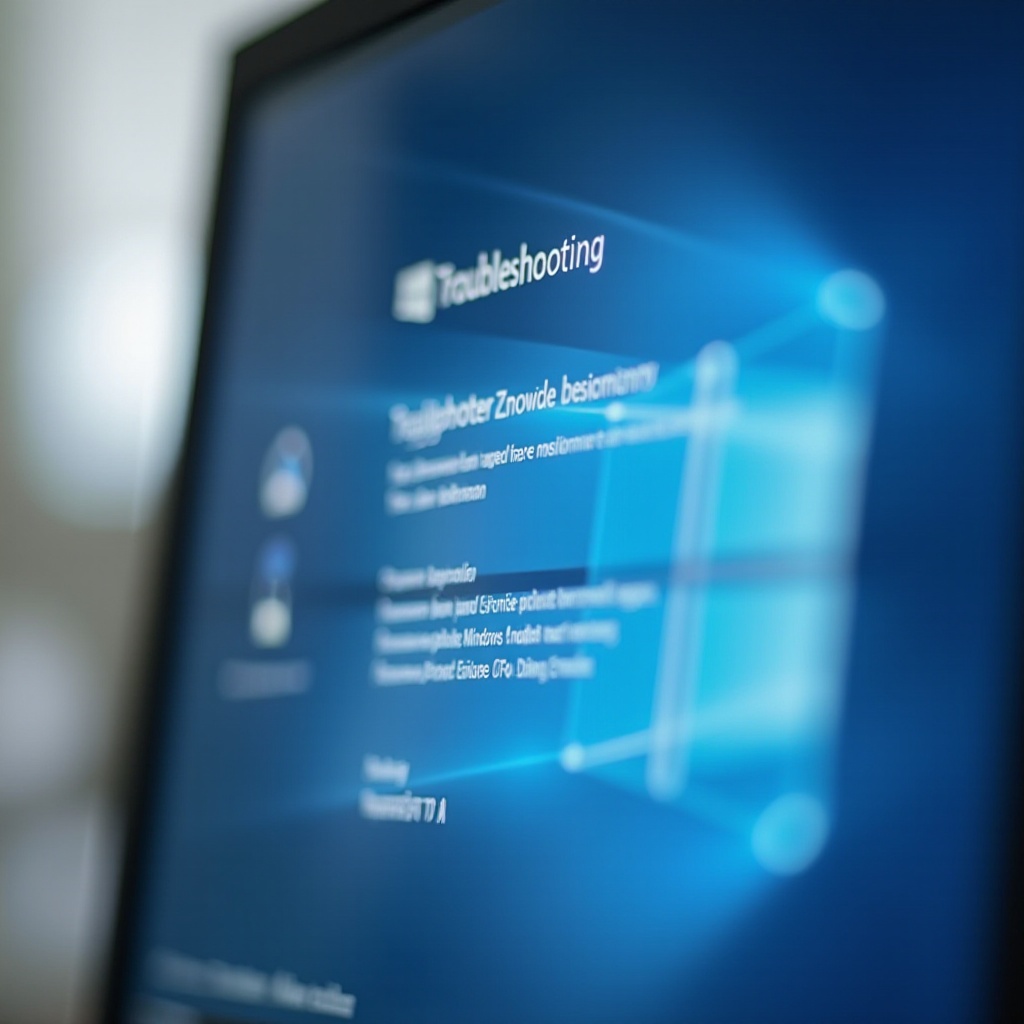
Conclusione
Affrontare i problemi di connettività Ethernet comporta un mix di controlli di base e risoluzione dei problemi approfondita. Comprendere le sfumature dell’Ethernet insieme a questi metodi assicura un ritorno a un accesso a Internet stabile e affidabile su Windows 11. Con pazienza e il giusto approccio, puoi risolvere rapidamente tali frustranti problemi di connettività.
Domande Frequenti
Perché la mia Ethernet non funziona ma il WiFi sì su Windows 11?
Diversi fattori come cavi danneggiati, driver obsoleti o impostazioni errate potrebbero causare questo problema. Diagnosticare questi problemi può aiutare a ripristinare la funzionalità.
Come posso reimpostare le mie impostazioni di rete in Windows 11?
È possibile reimpostare le impostazioni di rete andando su Impostazioni > Rete e Internet > Stato, quindi selezionando ‘Ripristino rete’ per ripristinare i valori predefiniti.
Dovrei chiamare un professionista se questi passaggi non risolvono il problema?
Se il problema persiste nonostante aver seguito questi passaggi, consultare un professionista può aiutare a diagnosticare problemi hardware o problemi software complessi.

